win11把c盤移到d盤教程
- 王林轉載
- 2023-12-22 12:19:102897瀏覽
很多朋友想要透過把win11c盤軟體移到d盤來解放c盤空間,但是不知道怎麼操作,其實我們只需要使用電腦管家軟體就可以了。
win11怎麼把c碟移到d碟:
#1、系統沒有自帶的軟體移動功能。
2、所以我們需要下載一個「電腦管家」
3、下載安裝完成後,開啟這款軟體。
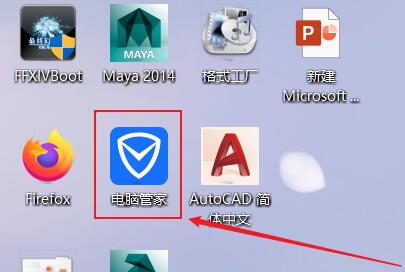
4、接著進入左邊的「工具箱」
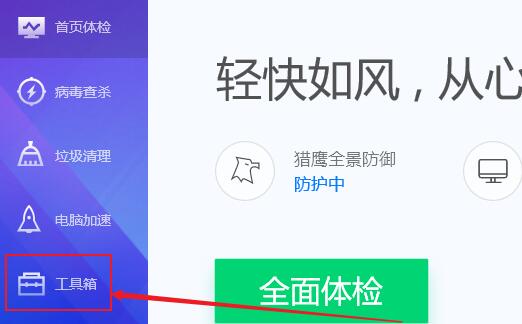
##5、接著打開工具箱裡的「軟體搬家”功能。
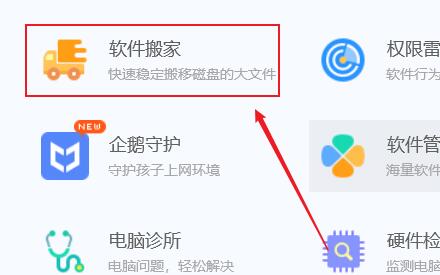
6、下面可以看到支援移移的軟體,選取需要移動的軟體。
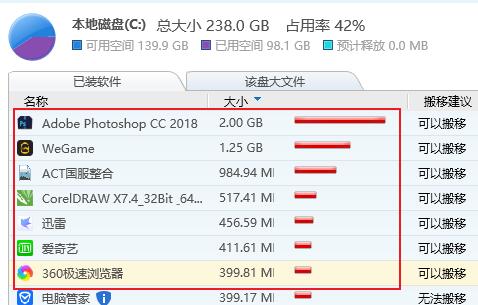
7、然後點擊下方“選擇位置”,並選擇“d磁碟”
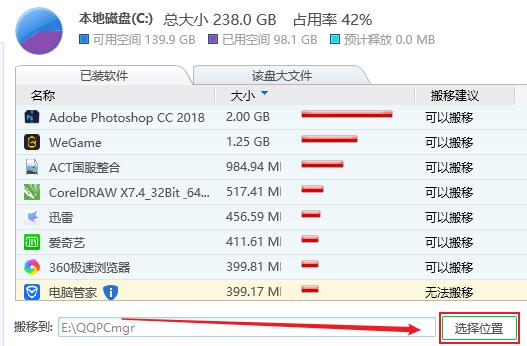
8、最後點擊“開始搬移”,等待軟體移動結束就可以了。
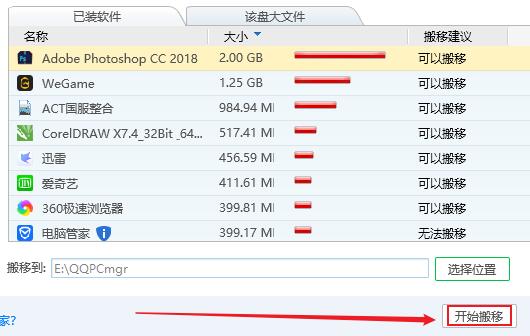
以上是win11把c盤移到d盤教程的詳細內容。更多資訊請關注PHP中文網其他相關文章!
陳述:
本文轉載於:somode.com。如有侵權,請聯絡admin@php.cn刪除
上一篇:如何設定成為win11體驗成員下一篇:如何設定成為win11體驗成員

